機器登録(ペアリング)済みのウォークマン®と接続する(Android搭載モデル)
-
ウォークマン®の画面をロックしている場合は、解除する。
-
ウォークマン®の画面で、[
 設定]–[接続済みの端末]–[接続の設定]–[Bluetooth]を選ぶ。
設定]–[接続済みの端末]–[接続の設定]–[Bluetooth]を選ぶ。 -
スイッチボタンをタッチしてBluetooth機能をオンにする。
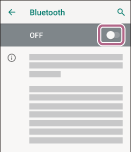
-
ヘッドセットの電源を入れる。
 (電源)ボタン(A)を約2秒以上押したままにします。
(電源)ボタン(A)を約2秒以上押したままにします。
電源が入ったことを知らせる通知音が鳴ります。
ボタンから指を離したあともランプ(青)が点滅します。

前回接続した機器に自動的に接続したときは、接続が完了したことを知らせる通知音が鳴ります。
ウォークマン®で接続状態を確認してください。接続されていないときは手順5に進んでください。
-
ウォークマン®の画面で、[
 設定]–[接続済みの端末]–[以前接続されていたデバイス]を選ぶ。
設定]–[接続済みの端末]–[以前接続されていたデバイス]を選ぶ。 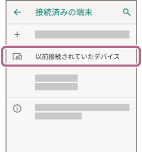
-
[ULT WEAR]の横にある
 (設定)アイコンをタッチして[接続]を選ぶ。
(設定)アイコンをタッチして[接続]を選ぶ。
接続が完了したことを知らせる通知音が鳴ります。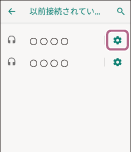
ヒント
- 上記の操作は一例です。詳しくは、お使いのウォークマン®の取扱説明書をご覧ください。
ご注意
- 接続するとき、接続機器側に[ULT WEAR][LE_ULT WEAR]の両方、あるいはいずれか一方が表示される場合があります。両方または[ULT WEAR]が表示される場合は[ULT WEAR]を、[LE_ULT WEAR]が表示される場合は[LE_ULT WEAR]を選んでください。
- 近くに前回接続していたBluetooth機器があるときは、ヘッドセットの電源を入れただけで自動的に接続されることがあります。その場合は、前回接続していた機器のBluetooth機能をオフにするか電源を切ってください。
- ウォークマン®と接続できなくなった場合は、ウォークマン®でヘッドセットのペアリング情報をいったん削除してからペアリングし直してください。ウォークマン®の操作については、ウォークマン®の取扱説明書をご覧ください。
